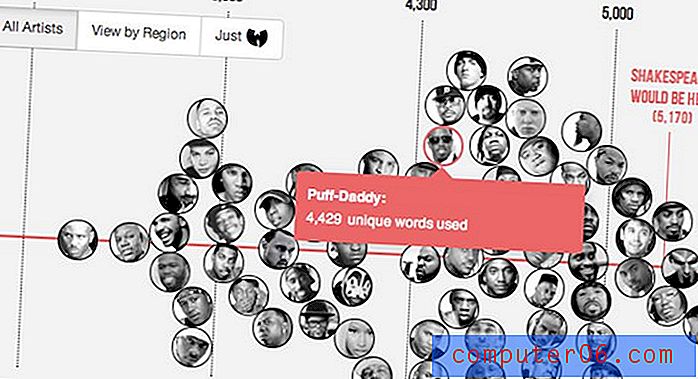Comment activer la correction automatique des mathématiques dans Microsoft Word
La fonction de correction automatique de Microsoft Word vous permet de corriger facilement les erreurs que vous avez commises lors de la modification de votre document. Cela peut inclure des choses comme corriger les fautes d'orthographe ou la ponctuation.
Mais il existe un autre élément de la correction automatique qui concerne les symboles mathématiques. Lorsque vous tapez dans une région mathématique dans Microsoft Word, vous pouvez taper des chaînes de caractères spécifiques qui obligeront Word à remplacer ces chaînes par des symboles mathématiques spécifiques. Cependant, cela ne se produira pas en dehors des régions mathématiques par défaut. Notre guide ci-dessous vous montrera comment ajuster ce paramètre afin que taper une de ces chaînes dans le corps du document normal déclenche l'effet de remplacement de Word.
Comment utiliser les règles de correction automatique des mathématiques en dehors des régions mathématiques
Les étapes de cet article ont été effectuées dans Microsoft Word pour Office 365, mais fonctionneront également dans la plupart des autres versions récentes de Word.
Étape 1: ouvrez Microsoft Word.
Étape 2: cliquez sur l'onglet Fichier en haut à gauche de la fenêtre.

Étape 3: Sélectionnez Options en bas de la colonne de gauche.
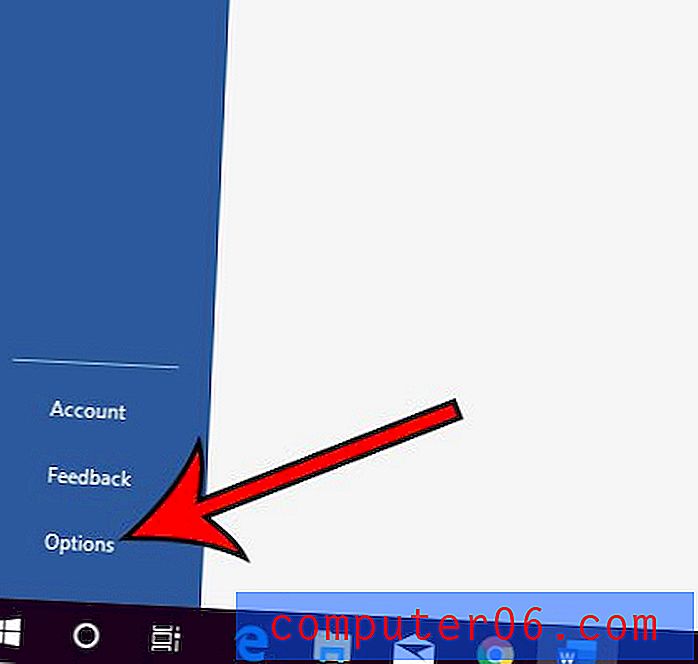
Étape 4: choisissez l'onglet Vérification à gauche de la fenêtre Options Word .
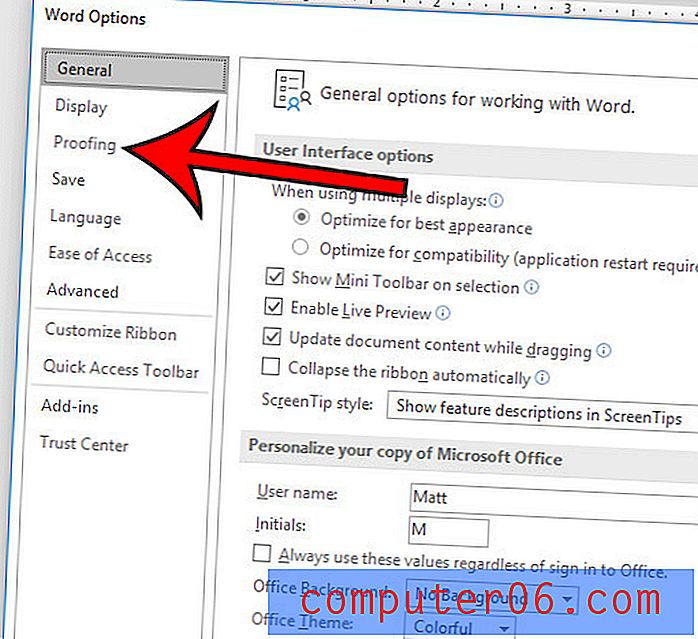
Étape 5: Sélectionnez le bouton Options de correction automatique .
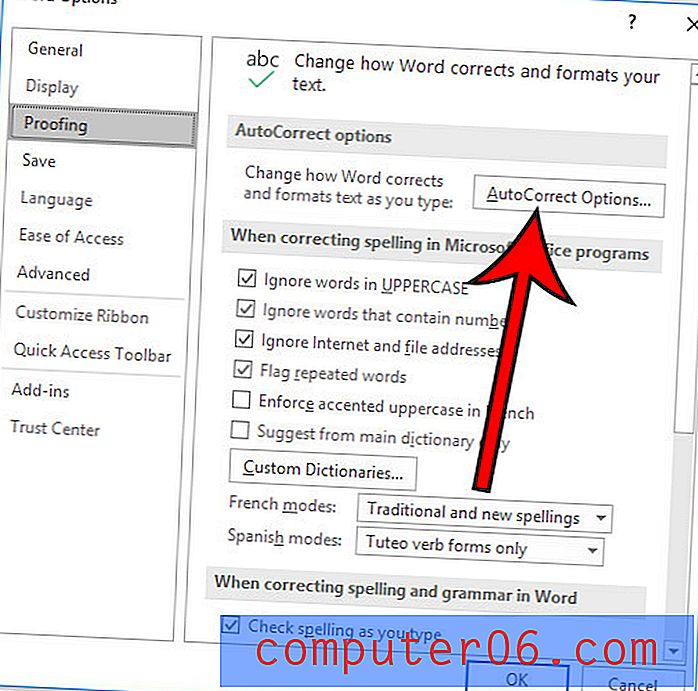
Étape 6: cliquez sur l'onglet Correction automatique des mathématiques .
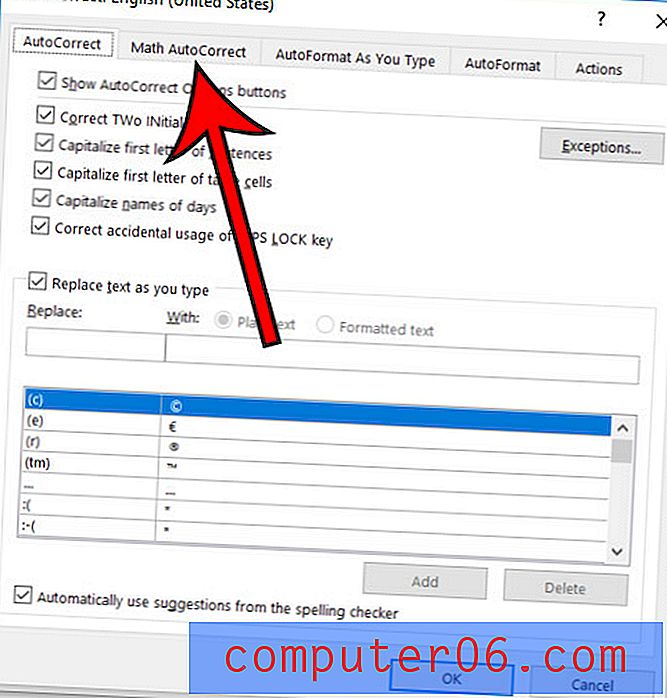
Étape 7: cochez la case à gauche de l' option Utiliser la correction automatique des mathématiques en dehors des régions mathématiques, puis cliquez sur OK en bas de la fenêtre.
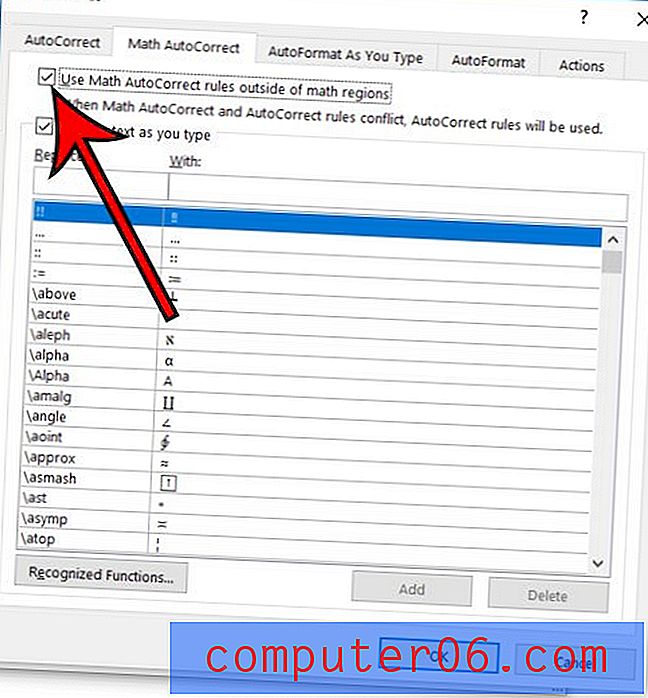
Notez qu'il existe une liste de chaînes de texte que vous pouvez utiliser avec le symbole correspondant qui sera inséré lorsque vous le ferez. Ces chaînes nécessitent que vous laissiez un espace après elles pour que le remplacement se produise.
Découvrez comment insérer un symbole de racine carrée dans Word à l'aide de la méthode ci-dessus, ainsi que quelques autres façons d'ajouter un symbole de racine carrée à un